Mac で iMovie から Blu-ray にビデオを完璧に書き込む方法
iMovieで作成したビデオをブルーレイディスクに保存するつもりですが、方法がわかりませんか?自家製のブルーレイディスクを作ることは、通常のUSBハードドライブとは別にビデオを安全に保つもう1つの優れた方法です。そして良いことに、自宅にDVD / ブルーレイプレーヤーがあれば、それを使用してビデオを見ることができます。この記事には、ビデオを空のディスクに書き込むために必要なプログラムがあります。また、これらのプログラムを使用してビデオを書き込む方法に関するガイドもあります。 iMovie ビデオを Blu-ray に変換 間違いが起こらないように注意してください。興味がありますか?もしそうなら、読み始めましょう。

iMovie からエクスポートしたビデオを Blu-ray ディスクに適切に書き込むことはできますか? この質問に対する答えは「はい」です。ただし、iMovie にはその機能がないため、直接ビデオをディスクに書き込むことはできません。iMovie は、iPhone、iPad、Mac コンピューターなどの Apple デバイスで利用できるビデオ作成および編集プログラムです。ビデオ プロジェクトを物理ストレージに保存する場合は、覚えておく必要があることがいくつかあります。1 つは、Mac コンピューターで USB DVD/Blu-ray ドライブを使用する必要があることです。Mac デバイスには光ディスク ドライブがないため、空のディスクを挿入するには外付け DVD/Blu-ray ドライブを購入する必要があります。Apple から「Apple USB SuperDrive」と呼ばれる USB ドライブ、または USB 3.0 ケーブルと USB-C アダプターを備えた DVD ドライブを購入できます。
また、iMovie から Blu-ray ディスクにビデオを書き込むには、DVD/Blu-ray 作成ツールを使用する必要があります。Apple には iDVD という専用の DVD 作成ツールがありますが、何年も前に廃止されました。心配しないでください。Mac で使用できる無料の代替プログラムがあります。次のセクションには、ファイルを DVD/Blu-ray に書き込むための 3 つのプログラムと、それらの適切な使用方法の手順が記載されています。
注意: これらの製品は個人使用にのみ使用できます。
Leawo DVD Creator は、iMovie で作成したビデオを DVD や Blu-ray に簡単に書き込むことができる優れたツールです。最高の品質でビデオを高速に書き込むことができます。一般的なものを含むいくつかのファイル形式をサポートしています。また、簡単なビデオ編集のための無料のビデオエディタと、ユニークな Blu-ray ディスク スタイルのためのさまざまなメニュー スタイル選択機能も備えています。このプログラムは、Windows と Mac の両方で使用できます。iMovie ビデオを Blu-ray に書き込む方法についてのガイドを以下に示します。このツールの欠点は、ビデオ ファイルのサポートが制限されており、DVD/Blu-ray に字幕を追加できないことです。
MacでLeawo DVD Creatorを開き、 やけど 機能をタップします ビデオを追加 iMovie を使用して作成したビデオをインポートするためのボタン。

動画を変更するには、 編集 ボタン。切り取り、トリミング、エフェクトやウォーターマークの追加、ビデオの回転、3D エフェクトの追加ができます。Blu-ray ディスクをカスタマイズしたい場合のオプションです。
次のステップでは、利用可能なメニュー テンプレートを選択して、メニュー スタイルを追加または変更できます。独自の画像を追加して、背景写真として使用することもできます。バックグラウンド ミュージックを追加することもできます。メニュー テンプレートを保存して、後で使用できるようにします。
最後に、 やけど ボタンをクリックして、ビデオをブルーレイに書き込むプロセスを開始します。プロセスが終了すると、DVD/ブルーレイ プレーヤー コンソールで映画を自由に視聴できるようになります。

次のツールは Wondershare Uniconverter です。このプログラムは、Windows と Mac に推奨されるビデオ書き込みツールです。シンプルでありながら機能が満載で、Mac で iMovie から Blu-ray にビデオを簡単に書き込むことができます。1,000 を超えるビデオ/オーディオ形式をサポートし、ムービーをカスタマイズするためのビデオ編集機能を提供します。含まれているツールには、トリミング、クロッピング、回転、字幕の追加などがあります。このプログラムを使用すると、ビデオをディスクに書き込むときに品質が低下することはありません。このソフトウェアの欠点の 1 つは、無料で使用できないことです。とにかく、Mac 用の Wondershare Uniconverter の使用ガイドを以下に示します。
プログラムをダウンロードしてインストールし、開きます。 DVD バーナー タブをクリックし、 追加ファイル アイコンをクリックしてビデオを追加します。ビデオをドラッグしてインターフェイス ウィンドウにドロップしてファイルを追加することもできます。

クリックすると 編集 アイコンをクリックして、Blu-ray テンプレートをカスタマイズします。タイトル、バックグラウンド ミュージック、画像などを追加できます。その後、DVD の名前を追加し、アスペクト比、メニュー タイプ、TV 標準などを選択できます。
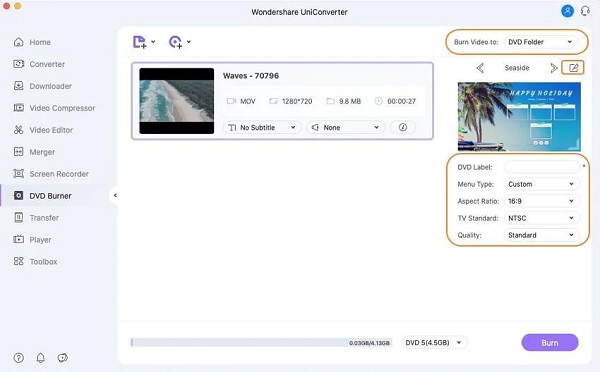
ビデオのファイルの保存先を選択します。オプションは次のとおりです。 DVD フォルダ、ISO デスクトップからファイルまたはファイル フォルダーを選択します。
タップして やけど プロセスを開始するには、インターフェイス ウィンドウの下部にあるボタンをクリックします。プログラムを閉じる前に、ファイルの書き込みプロセスが完了するまでお待ちください。

最後になりましたが ブルーレイ クリエーターこの素晴らしい無料でダウンロードできるプログラムは、iMovie から Blu-ray に映画やビデオを数分で書き込むことができます。高品質のビデオは、プロセス後もそのまま残ります。このプログラムの良い点は、今日広く使用されているビデオ形式を含む 100 種類の形式のビデオをサポートしていることです。もう 1 つの優れた点は、組み込みのビデオ エディターです。音量を調整したり、透かしや字幕を追加したり、ビデオをトリミングしたり、効果を調整したりして、ビデオを編集できます。わかりやすいインターフェイスにより、ユーザーはファイルの書き込みプロセスをすばやく完了できます。
主な特徴:
iMovie ビデオ プロジェクトを電子メールで送信して共有し、ファイルを Windows デスクトップに転送できるようにします。

まず、空のBlu-rayディスクをPCに挿入し、Blu-ray Creatorを公式ウェブサイトからダウンロードするか、 無料ダウンロード ボタンを押します。アプリケーションをPCにインストールし、プロセスが正常に終了するまで待ちます。アプリを開き、 追加ファイル iMovie からプログラムにビデオをインポートします。

次に、ディスクに書き込む前にビデオを強化するには、 編集 ボタンをクリックします。別のインターフェイスが表示され、動画の切り取り、エフェクトの調整、動画へのウォーターマークの追加ができます。変更が完了したら、 適用する 調整を保存するには 近い.

その後、Blu-rayファイルのメニュースタイルテンプレートを変更できます。 メニュー タブをクリックします。ビデオに適切なものを選択して、個性的でユニークなタッチを加えます。

ビデオをより簡単に視聴できるように、デバイス上のファイル出力場所を選択してください。ビデオはBlu-rayディスクまたは ブルーレイフォルダまたはISO ファイルをクリックします やけど 開始します。ファイルの書き込みが正常に終了したら、プログラムを終了します。ホームシアターで Blu-ray ディスクを再生して視聴をお楽しみください。

参考文献:
オンラインとオフラインで MP4 をブルーレイに変換する 2 つの方法
iDVD なしでも DVD プレーヤーで iMovie を DVD に書き込むための詳細な手順
DVD と Blu-ray の違いは何ですか?
両者の違いは、Blu-ray の方が容量が大きく、より高いビデオ解像度をサポートし、3D や高解像度オーディオをサポートしていることです。一方、DVD の方が安価で、データ転送速度が速く、古いムービー ファイル形式との互換性があります。
iDVD はなぜ廃止されたのですか?
Apple は、Mac コンピューターのラインナップから光学ドライブを削除したため、iDVD を廃止しました。バックアップ ファイルにこのプログラムが保存されている場合は、復元できます。廃止された主な理由の 1 つは、Apple がユーザーにクラウド ストレージを使用してもらいたいと考えていることです。
Blu-rayに適したフォーマットは何ですか?
ビデオ ファイルを Blu-ray ディスクに書き込むときに使用できる最適なビデオ ファイル形式は H.264 です。Blu-ray は最大 1080p HD のファイルを保存できるため、ビデオの元の解像度も維持する必要があります。
これで完了です。自家製ビデオを iMovie からブルーレイへ 助けを求めずに。上記のプログラムは、特にファイルの書き込みに関しては素晴らしいです ブルーレイ クリエーターこのツールは、機能面では他の類似プログラムより優れています。美しくて使いやすいインターフェイス、強力なビデオ編集機能、超高速のファイル書き込み速度など、これらすべてを一切のコストなしで実現できます。今すぐこのツールを使用して、自宅で快適にブルーレイ ディスクを作成しましょう。
さらに読む
iDVD なしでも DVD プレーヤーで iMovie を DVD に書き込むための詳細な手順
iDVD を使わずに iMovie を DVD に書き込む 2 つの簡単な方法をご紹介します。iMovie プロジェクトを使って DVD を作成できます。多数の既製のメニュー テンプレートとステッカーがあります。
iMovie スライドショーメーカーで魅力的なプレゼンテーションを作成
次回の高品質で素晴らしいスライドショーを簡単に作成するために、Mac または iPhone デバイス上の iMovie でスライドショーを作成する方法をすぐに学びましょう。
iMovie プロジェクトを MP4 にエクスポートする 3 つの検証済み方法
この具体的なガイドでは、iMovie からビデオ プロジェクトを MP4 形式でエクスポートする方法を説明します。これにより、どのデバイスでも映画を視聴できるようになります。
Mac で編集するために DVD をリッピングして iMovie にインポートする方法
DVD を iMovie に入れて編集したいですか? DVD を iMovie 形式に変換し、iMovie にインポートして編集する 2 つの無料方法を紹介します。